PPT页面导出为图片的操作步骤
来源:金桥电子网
时间:2023-04-11 20:31:08 408浏览 收藏
文章不知道大家是否熟悉?今天我将给大家介绍《PPT页面导出为图片的操作步骤》,这篇文章主要会讲到等等知识点,如果你在看完本篇文章后,有更好的建议或者发现哪里有问题,希望大家都能积极评论指出,谢谢!希望我们能一起加油进步!
说起PPT相信大家应该都不陌生,那么你们晓得怎样导出为图片吗?以下就带来了PPT页面导出为图片的操作步骤。
PPT页面导出为图片的操作步骤

首先定位到想要保存图片的页面,通过按F12快捷键即可,注意,若是笔记本用户,快捷键为Fn+F12。
然后就会弹出保存的窗口,这里选择格式为PNG格式,这样的页面质量更好。
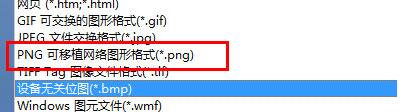
点击确定后保存就会弹出窗口询问是否导出单张幻灯片,选择仅当前幻灯片即可。

还不了解PPT页面导出为图片的操作步骤的朋友们,不要错过小编带来的这篇文章哦。
以上就是《PPT页面导出为图片的操作步骤》的详细内容,更多关于的资料请关注golang学习网公众号!
声明:本文转载于:金桥电子网 如有侵犯,请联系study_golang@163.com删除
相关阅读
更多>
-
501 收藏
-
501 收藏
-
501 收藏
-
501 收藏
-
501 收藏
最新阅读
更多>
-
421 收藏
-
193 收藏
-
395 收藏
-
320 收藏
-
103 收藏
-
427 收藏
-
453 收藏
-
191 收藏
-
394 收藏
-
431 收藏
-
122 收藏
-
381 收藏
课程推荐
更多>
-

- 前端进阶之JavaScript设计模式
- 设计模式是开发人员在软件开发过程中面临一般问题时的解决方案,代表了最佳的实践。本课程的主打内容包括JS常见设计模式以及具体应用场景,打造一站式知识长龙服务,适合有JS基础的同学学习。
- 立即学习 543次学习
-

- GO语言核心编程课程
- 本课程采用真实案例,全面具体可落地,从理论到实践,一步一步将GO核心编程技术、编程思想、底层实现融会贯通,使学习者贴近时代脉搏,做IT互联网时代的弄潮儿。
- 立即学习 516次学习
-

- 简单聊聊mysql8与网络通信
- 如有问题加微信:Le-studyg;在课程中,我们将首先介绍MySQL8的新特性,包括性能优化、安全增强、新数据类型等,帮助学生快速熟悉MySQL8的最新功能。接着,我们将深入解析MySQL的网络通信机制,包括协议、连接管理、数据传输等,让
- 立即学习 500次学习
-

- JavaScript正则表达式基础与实战
- 在任何一门编程语言中,正则表达式,都是一项重要的知识,它提供了高效的字符串匹配与捕获机制,可以极大的简化程序设计。
- 立即学习 487次学习
-

- 从零制作响应式网站—Grid布局
- 本系列教程将展示从零制作一个假想的网络科技公司官网,分为导航,轮播,关于我们,成功案例,服务流程,团队介绍,数据部分,公司动态,底部信息等内容区块。网站整体采用CSSGrid布局,支持响应式,有流畅过渡和展现动画。
- 立即学习 485次学习
